Självstudie: Microsoft Entra-integrering med enkel inloggning (SSO) med Broadcom DX SaaS
I den här självstudien får du lära dig hur du integrerar Broadcom DX SaaS med Microsoft Entra-ID. När du integrerar Broadcom DX SaaS med Microsoft Entra-ID kan du:
- Kontroll i Microsoft Entra-ID som har åtkomst till Broadcom DX SaaS.
- Gör så att dina användare automatiskt loggas in på Broadcom DX SaaS med sina Microsoft Entra-konton.
- Hantera dina konton på en central plats.
Förutsättningar
För att komma igång behöver du följande:
- En Microsoft Entra-prenumeration. Om du inte har en prenumeration kan du få ett kostnadsfritt konto.
- Broadcom DX SaaS-prenumeration med enkel inloggning (SSO) aktiverat.
Kommentar
Den här integreringen är också tillgänglig för användning från Microsoft Entra US Government Cloud-miljön. Du hittar det här programmet i Microsoft Entra US Government Cloud Application Gallery och konfigurerar det på samma sätt som från det offentliga molnet.
Beskrivning av scenario
I den här självstudien konfigurerar och testar du Microsoft Entra SSO i en testmiljö.
Broadcom DX SaaS stöder IDP-initierad enkel inloggning.
Broadcom DX SaaS stöder just-in-time-användaretablering .
Kommentar
Identifieraren för det här programmet är ett fast strängvärde så att endast en instans kan konfigureras i en klientorganisation.
Lägga till Broadcom DX SaaS från galleriet
För att konfigurera integreringen av Broadcom DX SaaS i Microsoft Entra ID måste du lägga till Broadcom DX SaaS från galleriet i din lista över hanterade SaaS-appar.
- Logga in på administrationscentret för Microsoft Entra som minst molnprogramadministratör.
- Bläddra till Identity>Applications Enterprise-program>>Nytt program.
- I avsnittet Lägg till från galleriet skriver du Broadcom DX SaaS i sökrutan.
- Välj Broadcom DX SaaS i resultatpanelen och lägg sedan till appen. Vänta några sekunder medan appen läggs till i din klientorganisation.
Du kan också använda guiden Konfiguration av företagsappar. I den här guiden kan du lägga till ett program i din klientorganisation, lägga till användare/grupper i appen, tilldela roller samt gå igenom SSO-konfigurationen. Läs mer om Microsoft 365-guider.
Konfigurera och testa Microsoft Entra SSO för Broadcom DX SaaS
Konfigurera och testa Microsoft Entra SSO med Broadcom DX SaaS med hjälp av en testanvändare med namnet B.Simon. För att enkel inloggning ska fungera måste du upprätta en länkrelation mellan en Microsoft Entra-användare och den relaterade användaren i Broadcom DX SaaS.
Utför följande steg för att konfigurera och testa Microsoft Entra SSO med Broadcom DX SaaS:
- Konfigurera Microsoft Entra SSO – så att användarna kan använda den här funktionen.
- Skapa en Microsoft Entra-testanvändare – för att testa enkel inloggning med Microsoft Entra med B.Simon.
- Tilldela Microsoft Entra-testanvändaren – för att göra det möjligt för B.Simon att använda enkel inloggning med Microsoft Entra.
- Konfigurera Broadcom DX SaaS SSO – för att konfigurera inställningarna för enkel inloggning på programsidan.
- Skapa Broadcom DX SaaS-testanvändare – för att ha en motsvarighet till B.Simon i Broadcom DX SaaS som är länkad till Microsoft Entra-representationen av användaren.
- Testa enkel inloggning – för att kontrollera om konfigurationen fungerar.
Konfigurera enkel inloggning med Microsoft Entra
Följ de här stegen för att aktivera Enkel inloggning i Microsoft Entra.
Logga in på administrationscentret för Microsoft Entra som minst molnprogramadministratör.
Bläddra till Identity>Applications>Enterprise-program> Broadcom DX SaaS>Enkel inloggning.
På sidan Välj en enkel inloggningsmetod väljer du SAML.
På sidan Konfigurera enkel inloggning med SAML klickar du på pennikonen för Grundläggande SAML-konfiguration för att redigera inställningarna.

Utför följande steg på sidan Konfigurera enkel inloggning med SAML :
a. I textrutan Identifierare skriver du ett värde med hjälp av följande mönster:
DXI_<TENANT_NAME>b. Skriv en URL med följande mönster i textrutan Svars-URL:
https://axa.dxi-na1.saas.broadcom.com/ess/authn/<TENANT_NAME>Kommentar
Dessa värden är inte verkliga. Uppdatera dessa värden med den faktiska identifieraren och svars-URL. Kontakta Supportteamet för Broadcom DX SaaS-klienten för att få dessa värden. Du kan också referera till de mönster som visas i avsnittet Grundläggande SAML-konfiguration .
Broadcom DX SaaS-programmet förväntar sig SAML-försäkran i ett visst format, vilket kräver att du lägger till anpassade attributmappningar i konfigurationen av SAML-tokenattribut. I följande skärmbild visas listan över standardattribut.

Utöver ovanstående förväntar sig Broadcom DX SaaS-programmet att få fler attribut skickas tillbaka i SAML-svar, som visas nedan. Dessa attribut är också ifyllda i förväg, men du kan granska dem enligt dina behov.
Name Källattribut Grupp user.groups På sidan Konfigurera enkel inloggning med SAML går du till avsnittet SAML-signeringscertifikat och letar upp Certifikat (Base64) och väljer Ladda ned för att ladda ned certifikatet och spara det på datorn.

I avsnittet Konfigurera Broadcom DX SaaS kopierar du lämpliga URL:er baserat på dina behov.

Skapa en Microsoft Entra-testanvändare
I det här avsnittet skapar du en testanvändare med namnet B.Simon.
- Logga in på administrationscentret för Microsoft Entra som minst användaradministratör.
- Bläddra till Identitetsanvändare>>Alla användare.
- Välj Ny användare>Skapa ny användare överst på skärmen.
- Följ dessa steg i användaregenskaperna :
- I fältet Visningsnamn anger du
B.Simon. - I fältet Användarens huvudnamn anger du username@companydomain.extension. Till exempel
B.Simon@contoso.com. - Markera kryssrutan Visa lösenord och skriv sedan ned det värde som visas i rutan Lösenord.
- Välj Granska + skapa.
- I fältet Visningsnamn anger du
- Välj Skapa.
Tilldela Microsoft Entra-testanvändaren
I det här avsnittet gör du det möjligt för B.Simon att använda enkel inloggning genom att ge åtkomst till Broadcom DX SaaS.
- Logga in på administrationscentret för Microsoft Entra som minst molnprogramadministratör.
- Bläddra till Identity>Applications Enterprise-program>>Broadcom DX SaaS.
- På appens översiktssida väljer du Användare och grupper.
- Välj Lägg till användare/grupp och välj sedan Användare och grupper i dialogrutan Lägg till tilldelning .
- I dialogrutan Användare och grupper väljer du B.Simon i listan Användare och klickar sedan på knappen Välj längst ned på skärmen.
- Om du förväntar dig att en roll ska tilldelas till användarna kan du välja den i listrutan Välj en roll . Om ingen roll har konfigurerats för den här appen visas rollen "Standardåtkomst" markerad.
- I dialogrutan Lägg till tilldelning klickar du på knappen Tilldela.
Konfigurera Broadcom DX SaaS SSO
Logga in på din Broadcom DX SaaS-företagswebbplats som administratör.
Gå till Inställningar och klicka på fliken Användare.
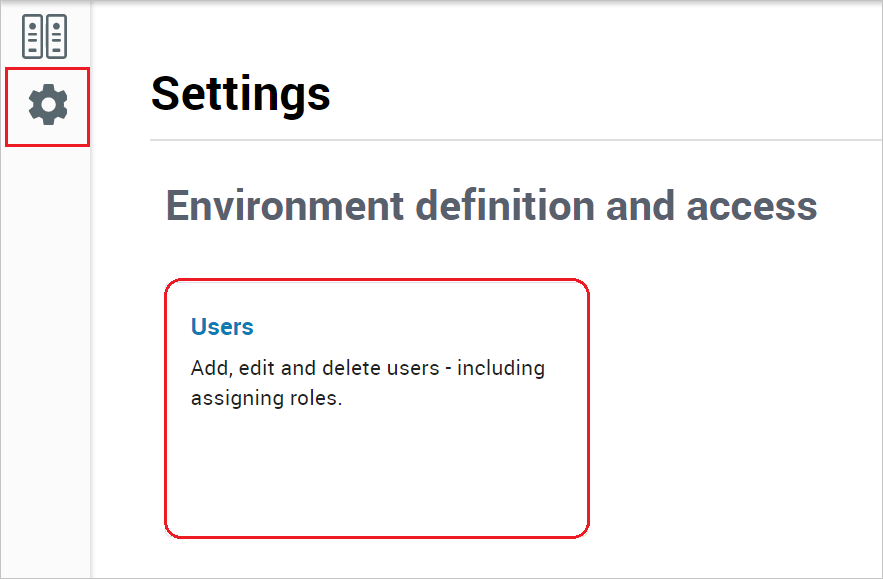
I avsnittet Användarhantering klickar du på ellipser och väljer SAML.
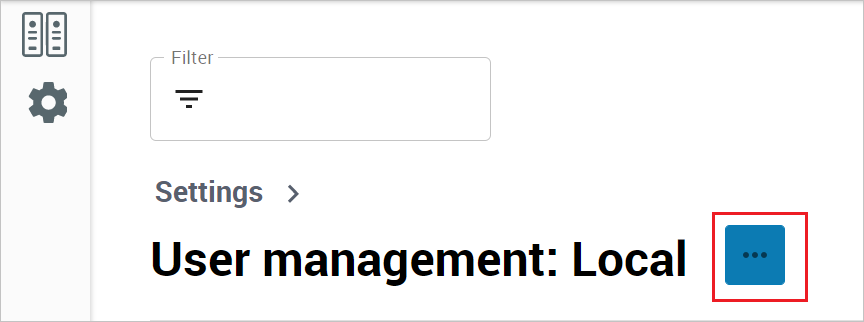
I avsnittet Identifiera SAML-konto utför du följande steg.
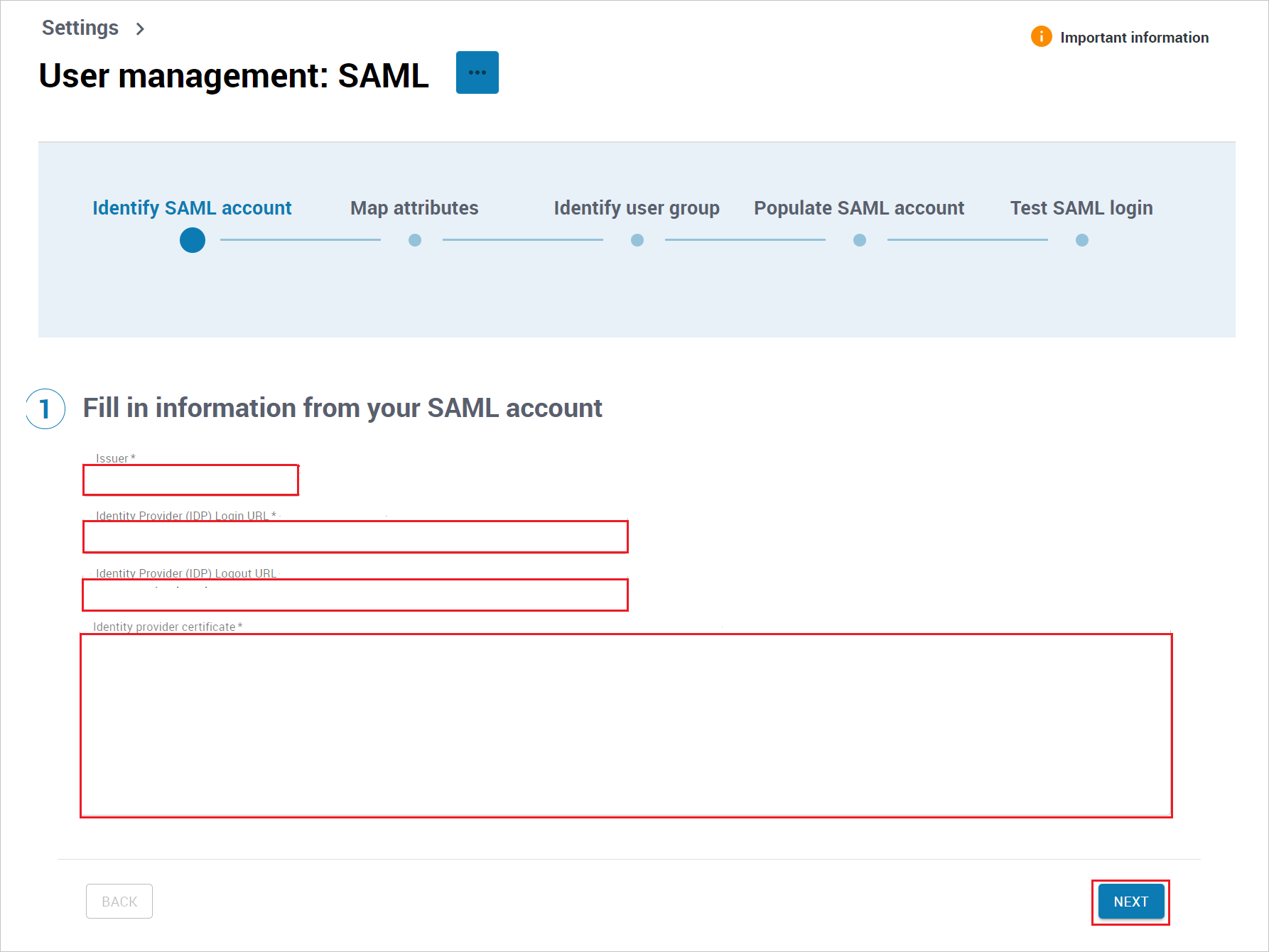
a. I textrutan Utfärdare klistrar du in det Microsoft Entra-identifierarvärde som du kopierade tidigare.
b. I textrutan Inloggnings-URL för identitetsprovider (IDP) klistrar du in det värde för inloggnings-URL som du kopierade tidigare.
c. I textrutan Utloggnings-URL för identitetsprovider (IDP) klistrar du in det utloggnings-URL-värde som du kopierade tidigare.
d. Öppna det nedladdade certifikatet (Base64) i Anteckningar och klistra in innehållet i textrutan Identitetsprovidercertifikat.
e. Klicka på NÄSTA.
I avsnittet Map attributes (Mappa attribut) fyller du de saml-attribut som krävs på följande sida och klickar på NÄSTA.
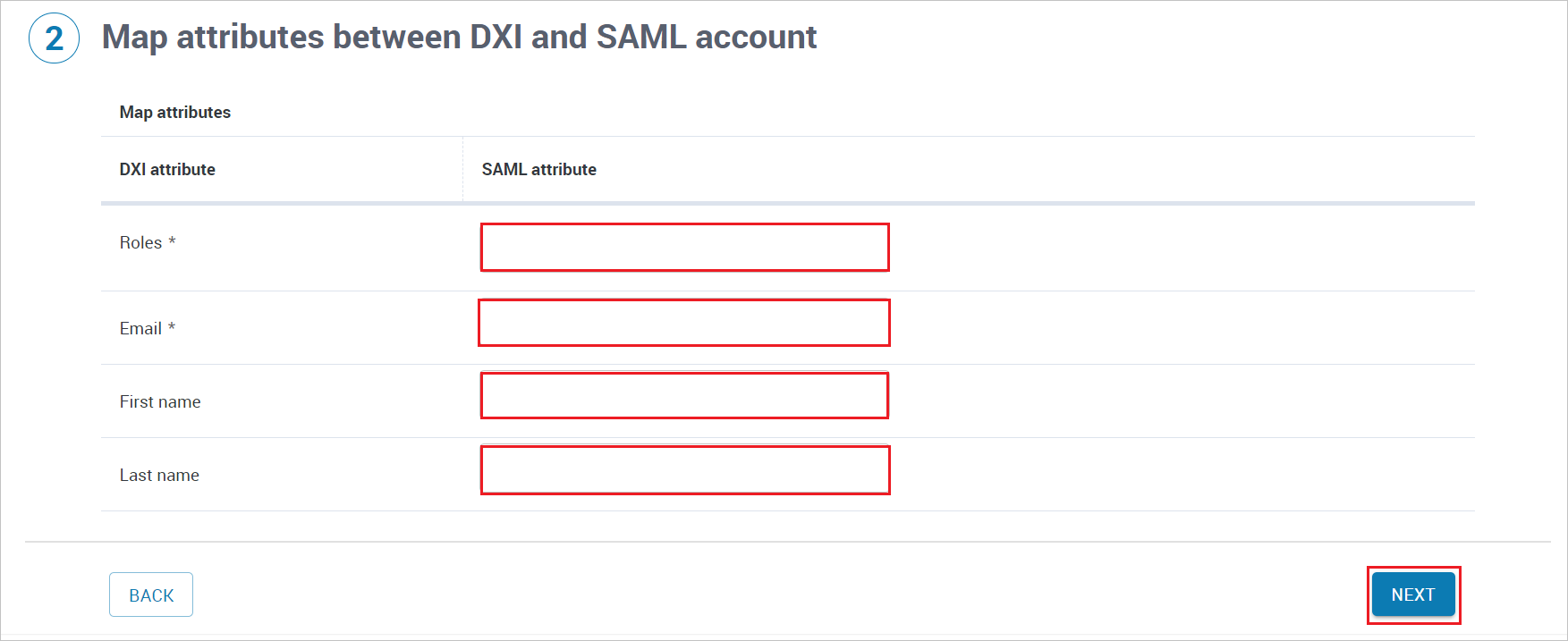
I avsnittet Identifiera användargrupp anger du objekt-ID för den gruppen och klickar på NÄSTA.
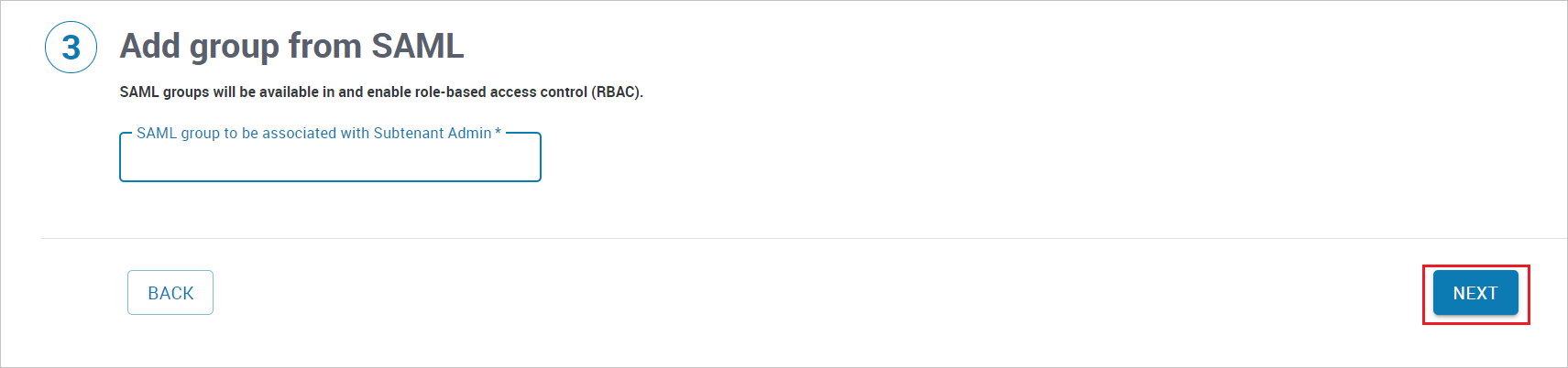
I avsnittet Fyll i SAML-konto kontrollerar du de ifyllda värdena och klickar på SPARA.
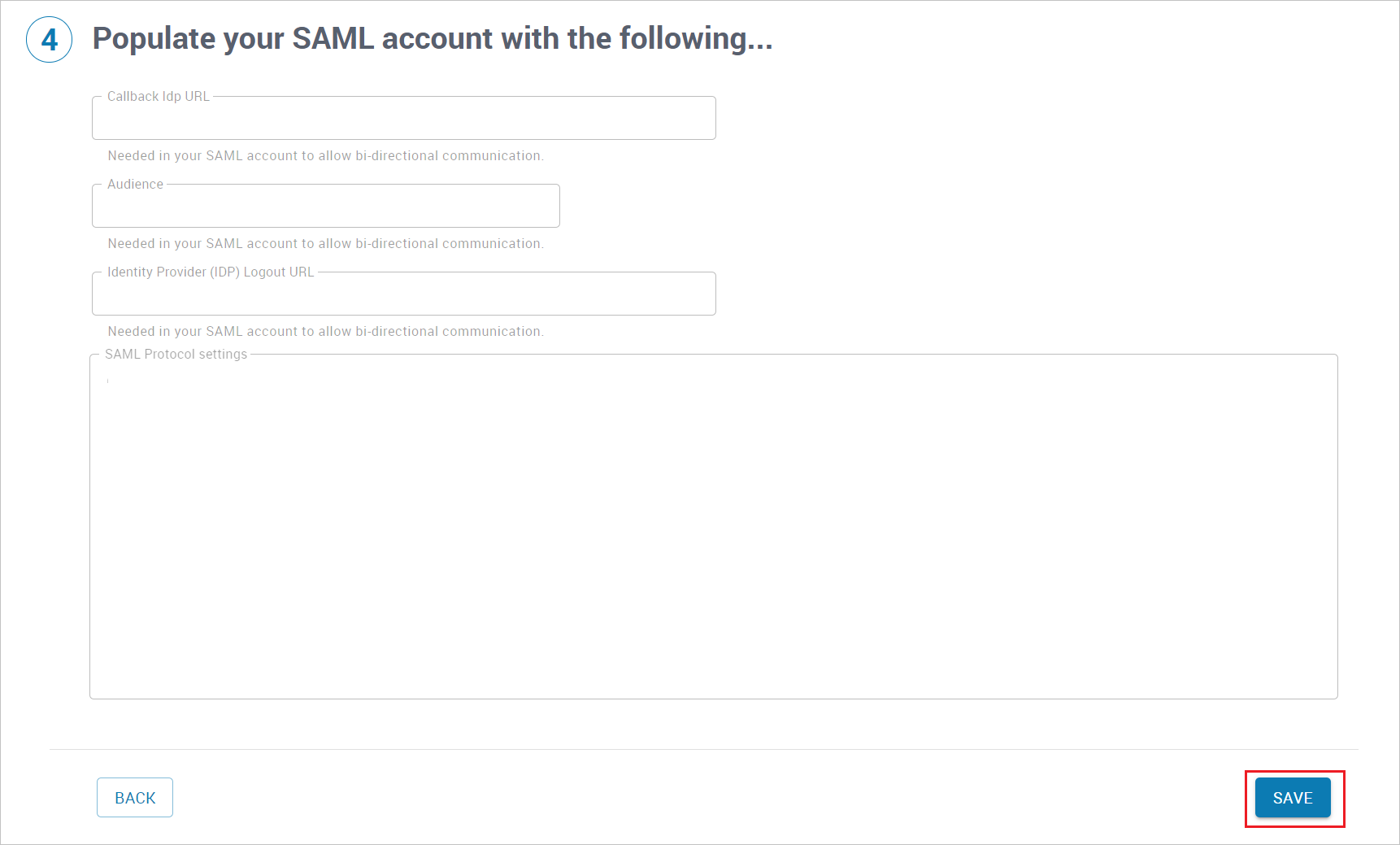
Skapa Broadcom DX SaaS-testanvändare
I det här avsnittet skapas en användare med namnet Britta Simon i Broadcom DX SaaS. Broadcom DX SaaS stöder just-in-time-användaretablering, vilket är aktiverat som standard. Det finns inget åtgärdsobjekt för dig i det här avsnittet. Om en användare inte redan finns i Broadcom DX SaaS skapas en ny efter autentisering.
Testa enkel inloggning
I det här avsnittet testar du konfigurationen av enkel inloggning med Microsoft Entra med följande alternativ.
Klicka på Testa det här programmet så ska du automatiskt loggas in på Broadcom DX SaaS som du har konfigurerat enkel inloggning för.
Du kan använda Microsoft Mina appar. När du klickar på Broadcom DX SaaS-panelen i Mina appar bör du automatiskt loggas in på Broadcom DX SaaS som du har konfigurerat enkel inloggning för. Mer information om Mina appar finns i Introduktion till Mina appar.
Nästa steg
När du har konfigurerat Broadcom DX SaaS kan du framtvinga sessionskontroll, vilket skyddar exfiltrering och infiltration av organisationens känsliga data i realtid. Sessionskontrollen utökas från villkorlig åtkomst. Lär dig hur du framtvingar sessionskontroll med Microsoft Defender för molnet Apps.